Cómo deshabilitar las notificaciones de cualquier aplicación en Android
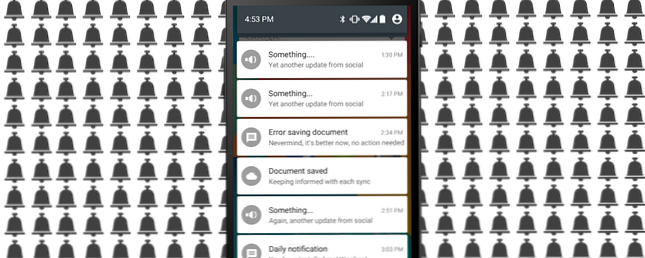
Dígame si esto le suena familiar: está en medio de un trabajo importante y su teléfono zumba, junto con un “timbre”. Lo verificas para ver la notificación: no quieres perderte nada importante, después de todo. Usted desliza hacia abajo la barra de notificaciones de Android y ahí está: un anuncio molesto, un mensaje de una aplicación que no necesita, o alguna otra cosa tan inútil. Vamos a poner fin a eso, vamos?
No me malinterpretes, me encantan las notificaciones de Android. Son una de las características más útiles del sistema operativo, cuando se realizan correctamente. De hecho, uso Pushbullet para sincronizar las notificaciones con mi PC Pushbullet pone su Android y su PC en la misma longitud de onda Pushbullet pone su Android y su PC en la misma longitud de onda Descubra cómo puede mantener su Android perfectamente sincronizado con su PC - presione su teléfono Notificaciones a tu escritorio, compartir archivos, y mucho más! Lee mas . Pero los creadores de aplicaciones ahora están empujando información innecesaria, lo que está demostrando ser un problema real.
El problema con las notificaciones no deseadas

En un estudio publicado este mes, los investigadores de la Florida State University dicen que las notificaciones están arruinando la concentración de las personas, ya sea un pequeño pitido o un tono persistente. La naturaleza de la notificación no importa; es igual de disruptivo Y ni siquiera necesitas interactuar con tu teléfono..
“Descubrimos que las notificaciones de teléfonos celulares solos perturbaron significativamente el rendimiento en una tarea que demandaba atención, incluso cuando los participantes no interactuaban directamente con un dispositivo móvil durante la tarea.,” dice el estudio Los autores también dicen que este comportamiento no se limitó a “adictos al smartphone” (¿Es usted adicto a su teléfono inteligente? ¿Es usted adicto a su teléfono inteligente? ¿Es usted adicto a su teléfono inteligente? En un momento dado, todo lo que teníamos era de teléfonos fijos y fijos, y sobrevivimos bien, muchas gracias. Pero ahora es casi ridículo si no posee un iPhone o Android, y para algunos de ... Leer más) pero fue encontrado comúnmente entre los usuarios regulares de teléfonos inteligentes.
Aquí está la línea importante:
“La magnitud de los efectos de distracción observados fue comparable en magnitud a los observados cuando los usuarios utilizaron activamente un teléfono móvil, ya sea para llamadas de voz o mensajes de texto..”
Sí, una notificación le distrae tanto como usar un teléfono. Es otro ejemplo aterrador de lo que los teléfonos inteligentes le están haciendo a su cuerpo y mente. Lo que su teléfono inteligente le está haciendo a su cuerpo y mente. Lo que su teléfono inteligente está haciendo a su cuerpo y mente Los teléfonos inteligentes nos están cambiando, ¿es eso algo bueno o malo? Descubre lo que la ciencia tiene que decir. Lee mas .
Ahora, no estoy demonizando todas las notificaciones aquí. Algunos de ellos son importantes y necesarios, por lo que es posible que no desees desactivar todas las notificaciones en todos los dispositivos Cómo desactivar las notificaciones tecnológicas que distraen casi en cualquier lugar Cómo desactivar las notificaciones tecnológicas que distraen casi en cualquier lugar En estos días, estamos constantemente atados con actualizaciones por correo , alertas del sistema y textos molestos de vecinos hipotéticos llamados a Brad sobre cómo consiguió que la chinchilla de su mascota se atascara nuevamente en la rejilla de ventilación de la secadora. Pero por alguna razón,… Leer más. Pero mientras necesita ver un texto importante, ¡probablemente no necesite saber que Amazon tiene una venta de artículos de cocina hoy! Es hora de deshacerse de la información no deseada. Y es bastante fácil también.!
Cómo bloquear notificaciones desde cualquier aplicación
Dependiendo de la versión de Android que esté ejecutando, hay dos formas de detener fácilmente las notificaciones desde una aplicación.
En Android 5.0 Lollipop y superior

El nuevo Android 5 Lollipop Android 5.0 Lollipop: qué es y cuándo lo obtendrá Android 5.0 Lollipop: qué es y cuándo lo obtendrá Android 5.0 Lollipop está aquí, pero solo en los dispositivos Nexus. ¿Qué es exactamente lo nuevo de este sistema operativo y cuándo puede esperar que llegue a su dispositivo? Read More ha facilitado mucho más las notificaciones para los usuarios al introducir su propia sección.
- Ir Ajustes > Sonido y Notificación > Notificaciones de aplicación
- Toque la aplicación que desea detener
- Toque el botón para Bloquear, que nunca mostrará notificaciones de esta aplicación

No te preocupes por el modo de prioridad aquí. El modo de prioridad es un nuevo sistema de Android que permite ciertas “en la lista blanca” Las aplicaciones te muestran notificaciones cuando tu teléfono está configurado para “Prioridad” modo, que es la versión de Lollipop de “No molestar”.
En Android 4.1 Jelly Bean a 4.4 Kit Kat

Si aún no tienes Lollipop, no te preocupes. Aún puedes bloquear las notificaciones en tu teléfono sin mucho problema, siempre y cuando estés ejecutando Android 4.1 Jelly Bean o más reciente.
- Ir Ajustes > Aplicaciones
- Toque la aplicación que desea detener
- Toque para desmarcar la caja para Mostrar notificaciones
En Android 4.0 Ice Cream Sandwich o mayor
Desafortunadamente, no hay manera de deshabilitar las notificaciones de una aplicación en versiones anteriores de Android. Chris hizo algunas sugerencias la última vez que hablamos sobre cómo bloquear anuncios de notificación Cómo bloquear anuncios de área de notificación en teléfonos Android Cómo bloquear anuncios de área de notificación en teléfonos Android ¿Alguna vez has visto un anuncio en el área de notificación de Android? Algunas aplicaciones abusan de sus permisos de notificación para mostrar anuncios cuando ni siquiera los estás usando. La buena noticia es que puede determinar qué aplicaciones ... Leer más, pero el paso más inteligente es actualizar su teléfono o instalar CyanogenMod para una versión más nueva de Android Cómo instalar CyanogenMod en su dispositivo Android Cómo instalar CyanogenMod en su dispositivo Android A Mucha gente puede estar de acuerdo en que el sistema operativo Android es bastante impresionante. No solo es genial de usar, sino que también es gratuito como en código abierto, para que pueda modificarse ... Leer más .
Encontrar de donde vino una notificación
Ahora que sabe cómo bloquear una notificación, la pregunta sigue siendo qué aplicación debe detener. Si no sabes de dónde viene la notificación que ves, hay una forma fácil de averiguarlo en cualquier Android 4.1 Jelly Bean o en un teléfono más nuevo..
Método 1: si aún puede ver la notificación

En caso de que la notificación aún esté visible, es decir, no haya interactuado con ella o no la haya descartado, puede descubrir la aplicación rápidamente.
- Mantenga pulsada la notificación y verás una “yo” icono, como se muestra en la imagen. Toca eso.
- Esto te lleva a la aplicación en la configuración. Toque para desmarcar la caja para Mostrar notificaciones.
Método 2: Si no puedes ver la notificación

En caso de que haya desestimado la notificación en un ataque de frustración, no se preocupe, aún puede rastrearla. Digital Inspiration descubrió un método rápido para encontrar el historial de notificaciones. Es parte de los widgets predeterminados de Android en teléfonos nuevos y antiguos 8 Widgets no permitidos para todas las versiones de Android (incluso si su teléfono es antiguo) 8 Widgets no permitidos para todas las versiones de Android (incluso si su teléfono es antiguo) Android 4.0 ha estado fuera durante algún tiempo ahora, según los estudios de uso, una gran cantidad de dispositivos aún ejecutan la versión 2.x. Esto puede hacer que comprar aplicaciones de widgets sea frustrante. Lo último y lo mejor de mayo ... Leer más:
- Toca y mantén presionado en cualquier lugar de tu pantalla de inicio para que aparezca el cuadro de diálogo Widgets.
- Grifo Atajo > Ajustes de acceso directo > Registro de notificaciones
- Verás un nuevo Registro de notificaciones icono en la pantalla de inicio. Toca esto para que aparezca el historial completo de notificaciones..
- Toca cualquier aplicación y verás la configuración. Como de costumbre, toque para desmarcar la caja para Mostrar notificaciones.
También puede descargar el historial de notificaciones, una aplicación que rastrea y guarda sus notificaciones, pero parece innecesario cuando ya existe una herramienta integrada de Android..
No puedes desactivar las notificaciones seleccionadas

Desafortunadamente, a partir de ahora, no puede deshabilitar algunas notificaciones de una aplicación mientras permite otras, a menos que la aplicación tenga esas opciones. Por ejemplo, Google Hangouts, la mejor aplicación de mensajería todo en uno La mejor aplicación de Mensajería y llamadas todo en uno para Android: Google Hangouts La mejor aplicación de Mensajería y llamadas todo en uno para Android: Google Hangouts ¿Qué pasa si hay ¿Era una aplicación que podía hacerlo todo? Conoce Google Hangouts para Android. Leer más, le permite controlar las notificaciones por separado para mensajes y videollamadas, dentro de la configuración de la aplicación. Pero con un juego como Angry Birds, es todo notificaciones o no notificaciones.
Para las aplicaciones más utilizadas, profundice en la configuración y vea si hay una manera de controlar las notificaciones. La mayoría de las aplicaciones populares de mensajería y redes sociales ofrecen más que una opción de todo o nada, por lo que debe ajustarlo a su uso.
¿Cómo mejorarías las notificaciones de Android??
Realmente desearía que Android tuviera una forma de controlar los tipos de notificación para cada aplicación, para poder decirle lo que quiero. Incluso si aprendiera mis preferencias de manera inteligente, sería bueno. Por ejemplo, quiero recibir una notificación de Amazon cuando se envíe mi pedido, pero no quiero una notificación sobre la próxima venta el viernes.
En su opinión, ¿qué se debe hacer para mejorar el sistema de notificación de Android? ¿Algún otro consejo para aquellos molestos por demasiadas notificaciones? Háganos saber en los comentarios.!
Crédito de la imagen: Google, jesadaphorn / Shutterstock.com
Obtenga más información sobre: Personalización de Android, Notificación, Centro de notificaciones.


